首选dns服务器地址取决于你的网络服务提供商(isp)以及你的网络配置。 没有一个放之四海而皆准的答案。
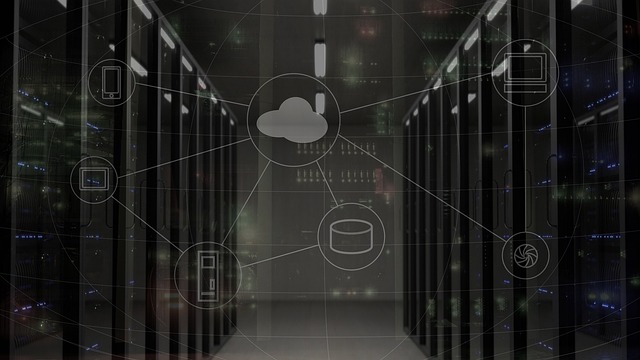
要找到你的首选DNS服务器地址,需要进行一些简单的操作,但过程可能因操作系统和网络环境而异。 我曾经帮助一位朋友解决过类似的问题,他新装了一台电脑,却无法访问任何网站。 经过检查,发现问题出在他的网络设置上,根本没有正确配置DNS服务器。
在Windows系统中,你可以通过以下步骤找到它:
- 打开“控制面板”,找到“网络和共享中心”。 这步看似简单,但很多用户会因为Windows版本不同而找不到入口,有时需要在搜索栏直接输入“网络和共享中心”。 我记得有一次,一位不太熟悉电脑操作的阿姨就因为找不到这个入口而焦头烂额。
- 点击你正在使用的网络连接(例如“以太网”或“Wi-Fi”),然后点击“属性”。 这里需要注意的是,你必须选择的是“IPv4”或“IPv6”协议,而不是其他的网络协议。 我曾经因为误选了其他协议而白忙活了一场,浪费了不少时间。
- 在“此连接使用下列项目”列表中找到“Internet协议版本 4 (TCP/IPv4)”或“Internet协议版本 6 (TCP/IPv6)”,双击打开。
- 你会看到“使用下列DNS服务器地址”选项。 这里列出的就是你的DNS服务器地址。 通常情况下,你的ISP会自动分配这两个地址。 你会看到一个首选DNS服务器地址和一个备用DNS服务器地址。
在macOS系统中,步骤略有不同,你需要打开“系统偏好设置”,然后选择“网络”,再选择你的网络连接,点击“高级”,最后在“DNS”标签页中就能看到DNS服务器地址。

一个经过完善设计的经典网上购物系统,适用于各种服务器环境的高效网上购物系统解决方案,shopxp购物系统Html版是我们首次推出的免费购物系统源码,完整可用。我们的系统是免费的不需要购买,该系统经过全面测试完整可用,如果碰到问题,先检查一下本地的配置或到官方网站提交问题求助。 网站管理地址:http://你的网址/admin/login.asp 用户名:admin 密 码:admin 提示:如果您
需要注意的是,你看到的地址可能并非你ISP提供的默认地址。 如果你怀疑你的DNS服务器配置有问题,导致网络访问速度慢或无法访问某些网站,你可以尝试使用公共DNS服务器,例如Google Public DNS (8.8.8.8 和 8.8.4.4) 或 Cloudflare DNS (1.1.1.1 和 1.0.0.1)。 替换这些地址时,务必谨慎操作,并做好记录,以防万一需要恢复之前的设置。 记得重启你的网络连接或电脑以使更改生效。 这步很多用户会忽略,导致更改后仍然没有效果。
总而言之,找到首选DNS服务器地址的过程并不复杂,但需要仔细操作,并根据你的操作系统和网络环境选择正确的步骤。 遇到问题时,不妨多查阅相关的网络资源或寻求专业人士的帮助。


























